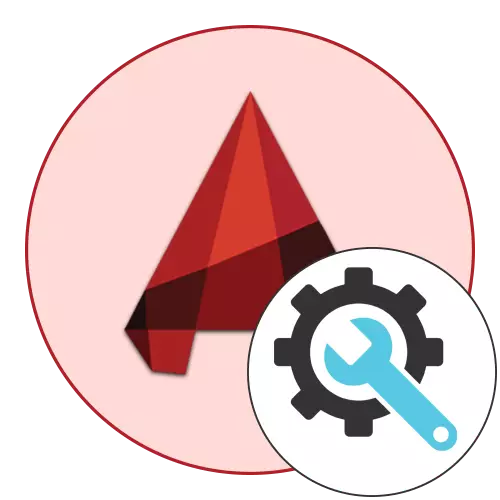
Autoén mangrupikeun salah sahiji program anu paling populérén di dunya pikeun gambar sareng modél dina modeu dua diménsi sareng 3D. Fisisina mah ayana kusabab seueur alat sareng fungsi anu sering dianggo kadua pangguna pangheulana sareng profesional. Salah sahiji gawé bareng interaksi kualitas luhur sareng parangkat lunak nyaéta kabeneran konfigurasi nya dina sarat anu tangtu. Salaku bagian tina tulisan ieu, urang hoyong mangaruhan titik-tulutan utama konfigurasi software anu ditimbang-timbang.
Ngonpigurasikeun Program Autocad
Konfigurasi autocad tiasa dibagi jadi sababaraha kategori anu béda. Urang bakal nyobian ngabantosan kami ogé ngeunaan rinci ngeunaan masing-masing éta pangingatan ayeuna gaduh patarosan ngeunaan topik ieu. Anjeun tiasa familiarize diri anjeun sareng sadaya bahan anu dipidangkeun atanapi milih ngan sababaraha barang individu anu nganggap anu paling gunana sareng anu berharga dina kaayaan anjeun. Kami bakal ngamimitian sareng ngiték pangpentingna - penampilan.Intervarface
Anaglear software sok maénkeun peran penting nalika hasilna rupa-rupa operasi. Lokasi windows, nomer-jumlahna, ukuran, warna ruang kerja, baka - sagala ieu mangaruhan genah. Kusabab éta, éta utamana disarankeun pikeun nyetel komponén tinangtu. Moal moal aya sarokasi khusus moal dipidangkeun, kami bakal nunjukkeun lokasi sareng konfigurasi tina kabutuhan anjeun, sareng anjeun, dumasar kana kabutuhan anjeun.
Setélan utama
Partieter utama kalebet palét warna, ukuran sareng tampilan unsur-unsur anu tangtu, ogé font dianggo. Sadaya ieu diédit dina hiji ménu, transisi anu dilaksanakeun sapertos kieu:
- Pencét di tempat kosong tina rohangan kerja sareng tombol mouse katuhu sareng pilih "parameter" dina menu kontéks.
- Dina jandéla nu ngabuka, mindahkeun kana Basa "Layar".
- Di dieu, nengetan barang-barang anu sayogi anu tiasa dicatet ku cirian, jitu nilai variabel ku mindahkeun slaider atanapi parobahan manual dina jumlah éta. Dina "unsur jandela" bagian, skéma warna beda-beda upami téma standar teu puas ku standar.
- Sacara misah, kuring hoyong nyebut "warna" sareng "tombol" Font. Pencét heula pikeun asup kana konfigurasi bagian.
- Dina jandéla anu dibuka, warna tina unggal elemen tékta sayogi dina lingkungan kerja anu béda. Di dieu anjeun parantos mutuskeun naon anu hoyong ningali.
- Bagian "fon" tetep henteu acan ngagaduhan sajumlah ageung. Didieu ngan diédit ku prasasti dina garis paréntah. Tapi, kamungkinan kamungkinan yén pamungkin di tukang dimill bakal lereskeun ieu sareng tambihan fon anu langkung konfigur.
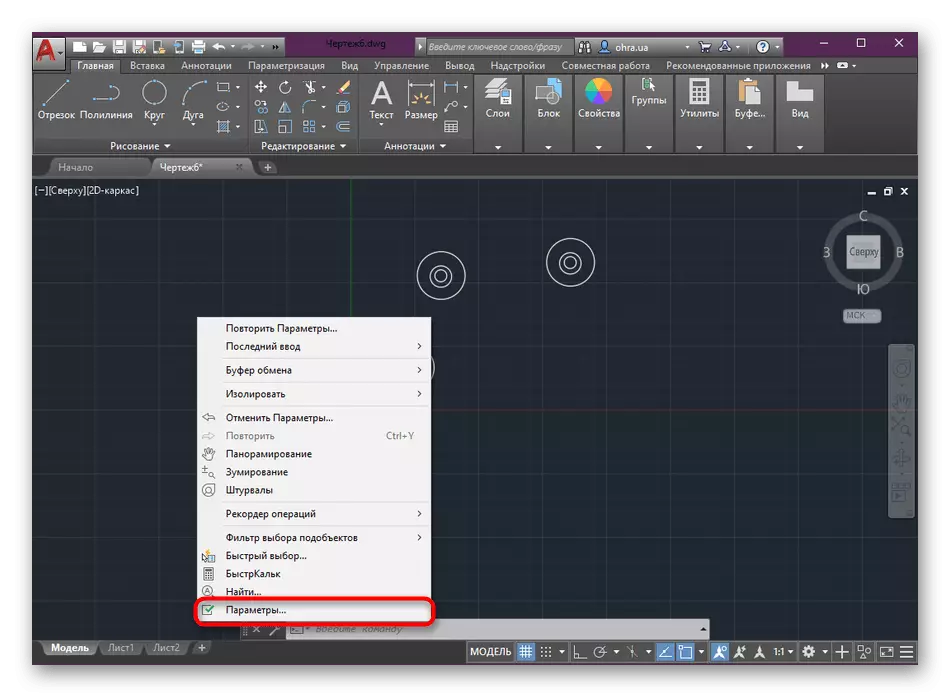
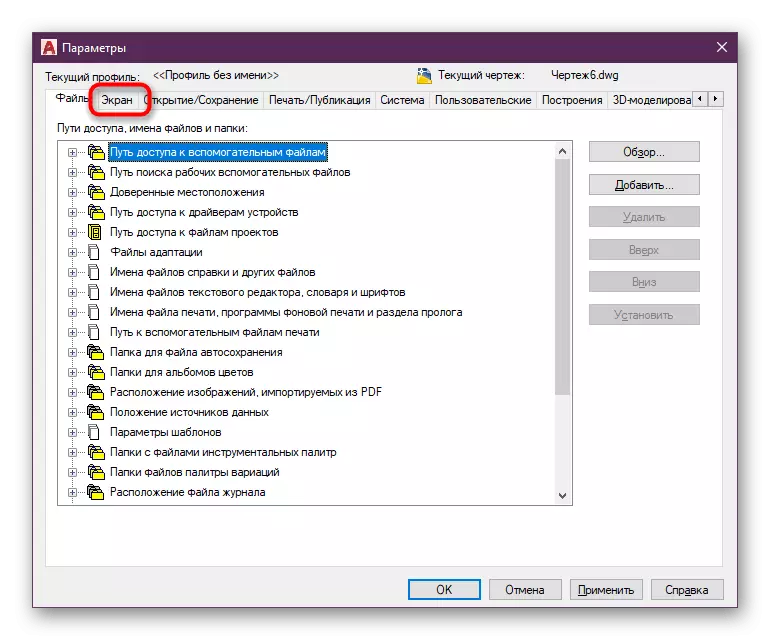
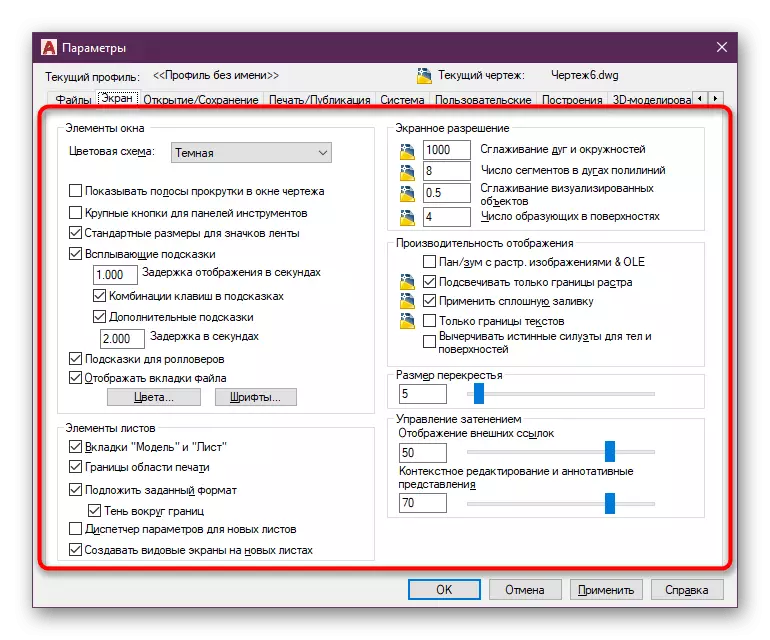
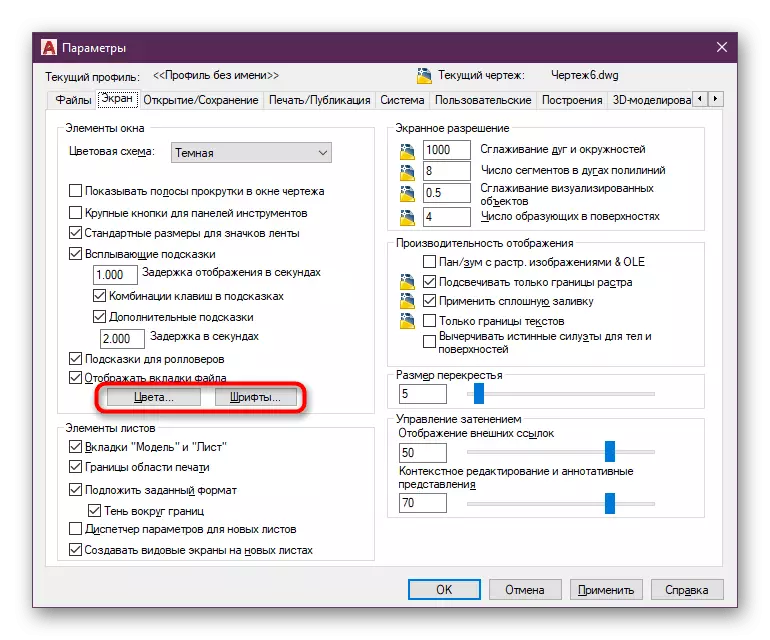
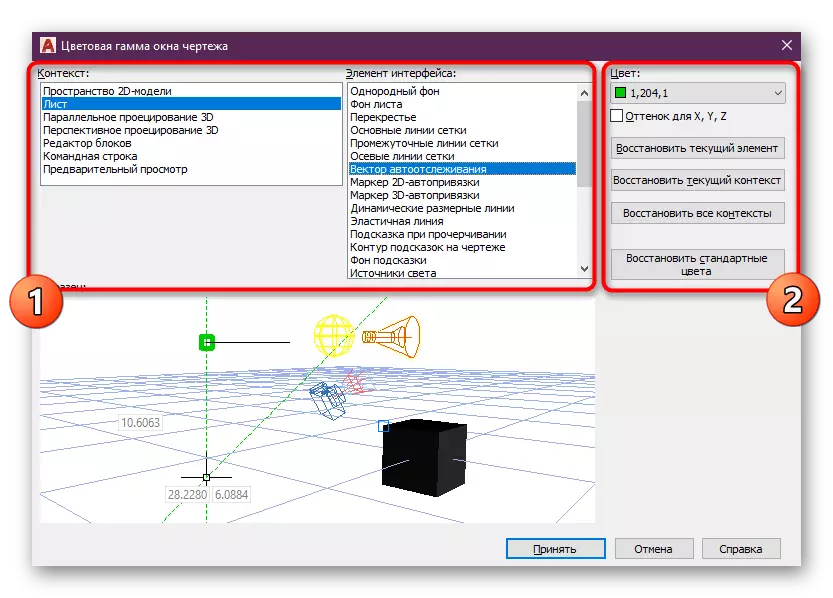

Nambahkeun tombol kana panel pondok
Panel potong kompas mangrupikeun salah sahiji garis utama autoCAD. Lawang anu misah ti unsur-ungikan Pangeusi Perangkatsi Méran Trunurna ditingalikeun (muka file, nyiptakeun proyék anyar, nyimpen, ngirim, ngirimkeun, ngirimkeun deui). Nanging, sadayana teu tiasa dianggo langsung dina panel anu leutik, janten pamekar nawiskeun nomer buka anu diperyogikeun tina daptar.
- Dina panel luhur, klik ikon panah ka handap.
- Ménu kontéks ditampilkeun, dimana anjeun tiasa ngaleupaskeun atanapi pariksa tanda cek caket barang anu diperyogikeun. Sasually, upami kotak kotak hadir, maka japati bakal ditampilkeun dina panel potong kompas.
- Saatos nambah, perhatosan ka garis pangluhurna. Ayeuna aya sadayana parameter anu dipikabutuh.

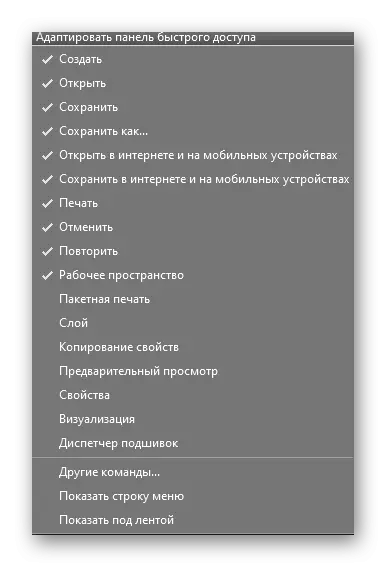

Nambahan tombol kana panel status
Kuseur status sok di handapeun rohangan damel, nunjukkeun informasi dasar sareng ngamungkinkeun anjeun nganggo alat-alat anu tangtu. Jumlah sadaya tombol mah tin sami sareng pan perseun aksés, ku kituna kedah milih anu mana anu bakal ditingalikeun dina panel.
- Pencét kana ikon dina bentuk tilu garis nangtung, anu perenahna di pojok katuhu handap.
- Dina prinsip anu sami, sapertos ditembongkeun dina pitunjuk saméméhna, tandian atanapi ngaleungitkeun kotak centang ti Benerkeun Item anu ditingalikeun dina menu kontis.
- Kaseueuran, pangguna kedah nambihan pemetaan koordinat. Saatos ngaktipkeun fungsi ieu, nalika anjeun mindahkeun kursor di handapeun Lokal anjeun bakal ningali nomer anu pakait sareng nomer anu pakait, ngan nunjukkeun koordinat.
- Pikeun sajumlah fungsi anu sering dianggo ogé kalebet "garis beurat". Ulah hilap nambihan tombol ieu upami diperyogikeun.

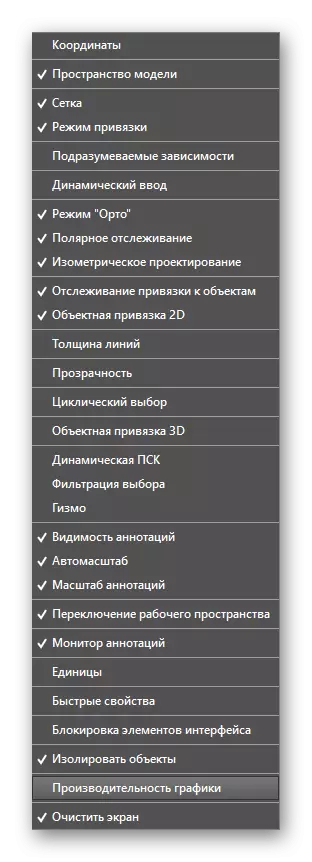
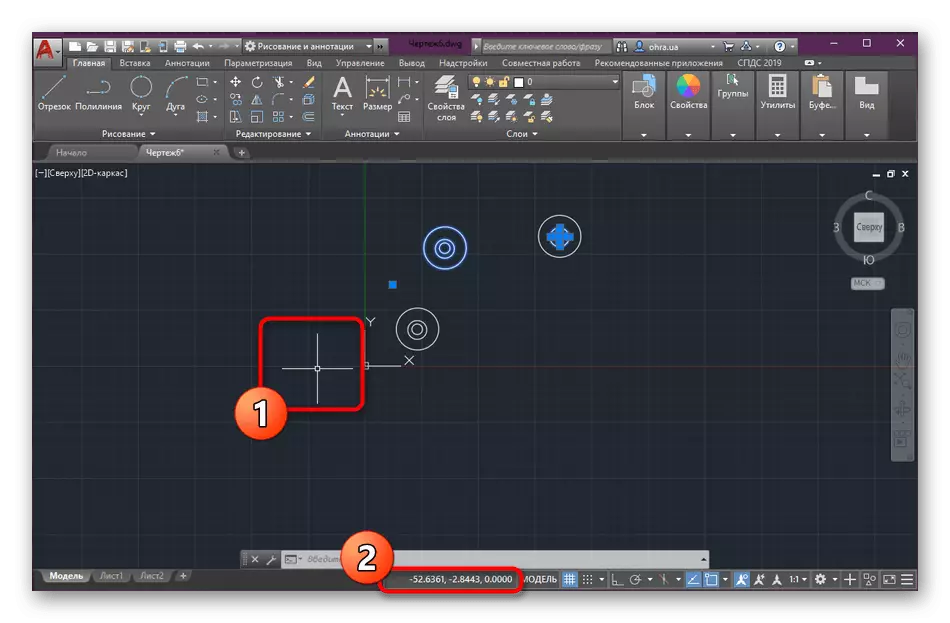
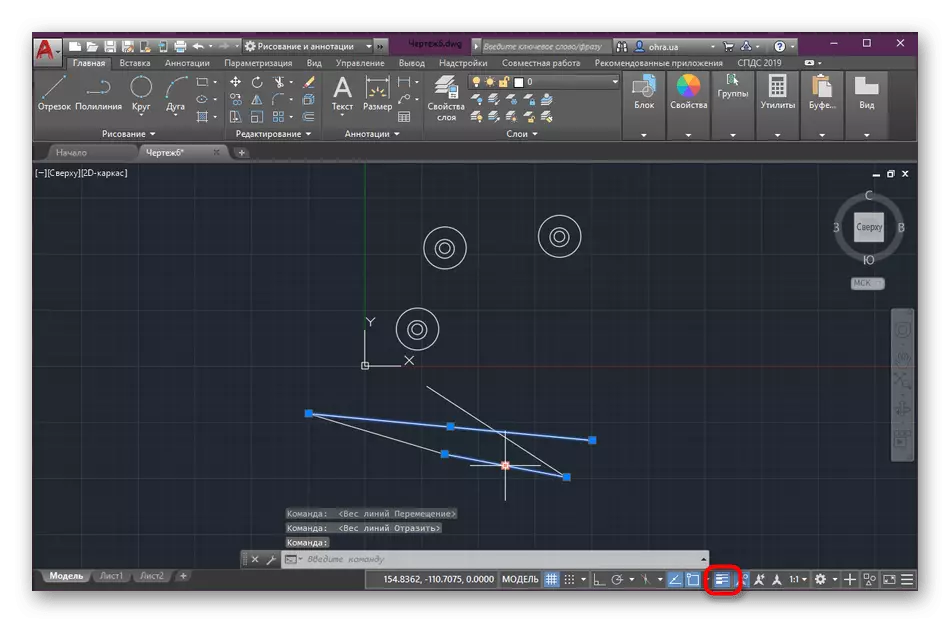
Dina ieu urang bakal réngsé analisa parameter dasar penampilan. Kami bakal uih deui kana windows sareng sababaraha fitur anu sanés, tapi item-item pantes langkung seueur waé, sahingga maca aranjeunna langkung dina bahan anu sami.
Uih panganteur klasik
Balik deui ka antarmuka AutoCad Clascad mangrupikeun salah sahiji barang anu kedah akurat sareng paragraf anu misah. Seueur pangguna anu dianggo damel sareng vérsi lami Perangkat lunak ieu, nalika ngundeur dimungkinkeun, perhatosan anu dirobih pisan, anu ngarujuk dina panel wé. Untungna, pamekar ngamungkinkeun anjeun pikeun uih deui format lami anu anjeun tiasa laksanakeun ieu:
- Lalayan daérah damel di handapeun daérah damel sareng klik kana LKM pikeun diaktipkeun.
- Pencét paréntah Menubar sareng nyetél nilai 1, nyarios nomer ieu.
- Salajengna bakal buka pita tambahan. Upami diperlukeun, éta nutup ku ngalebetkeun LentZACH.
- Ayeuna dina panel anu némbongan, klik dina alam ".
- Mineral Pupus bakal dibuka, dimana anjeun damel kursor dina toolbar sareng pilih Autokad.
- Anjeun tiasa nyirian sadaya alat sareng tombol anu anjeun hoyong tingali dina karya ruang. Aranjeunna bakal pakait sareng bentuk éta anu aya dina versi Program.
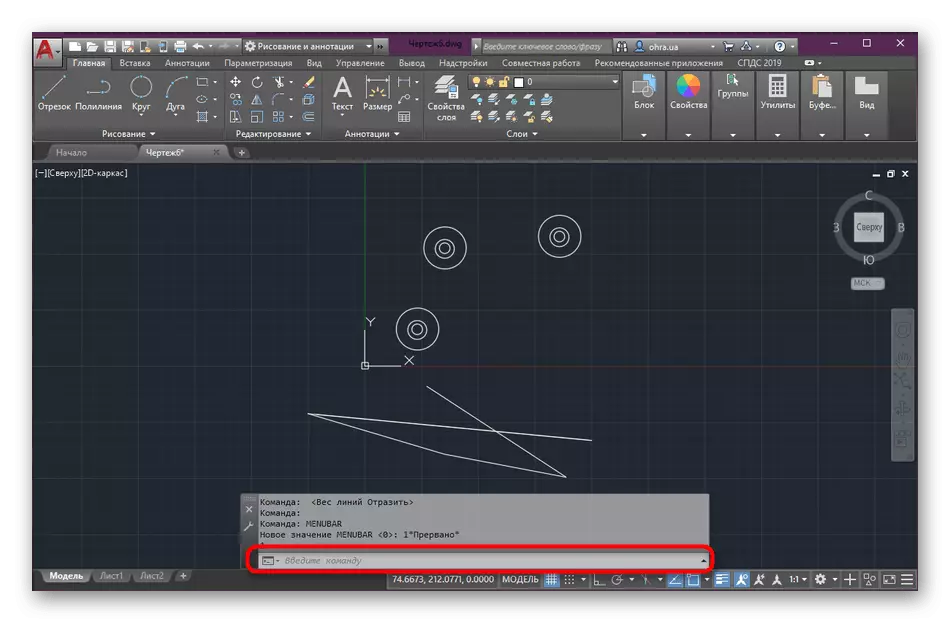
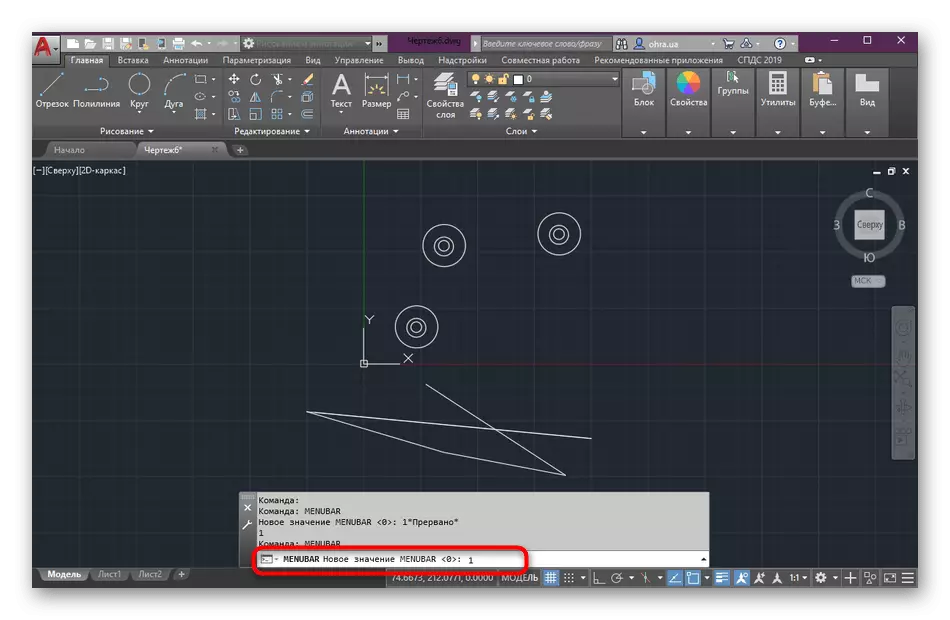
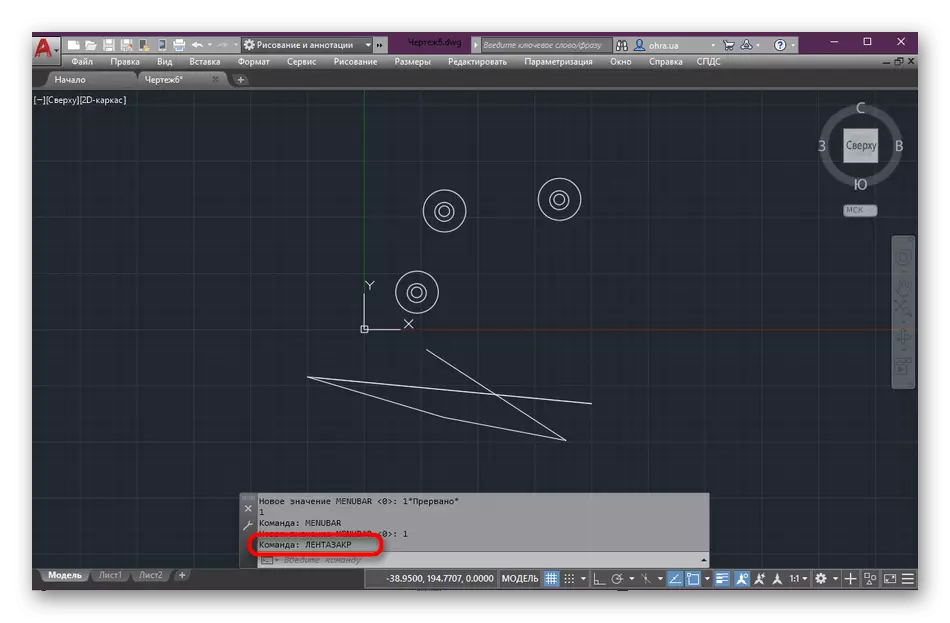
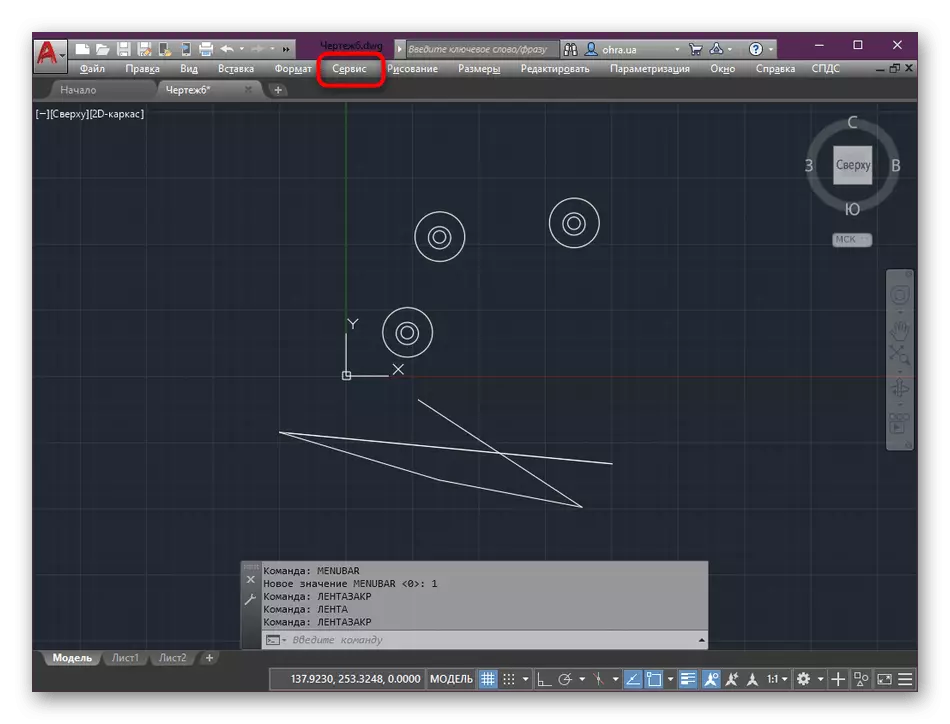
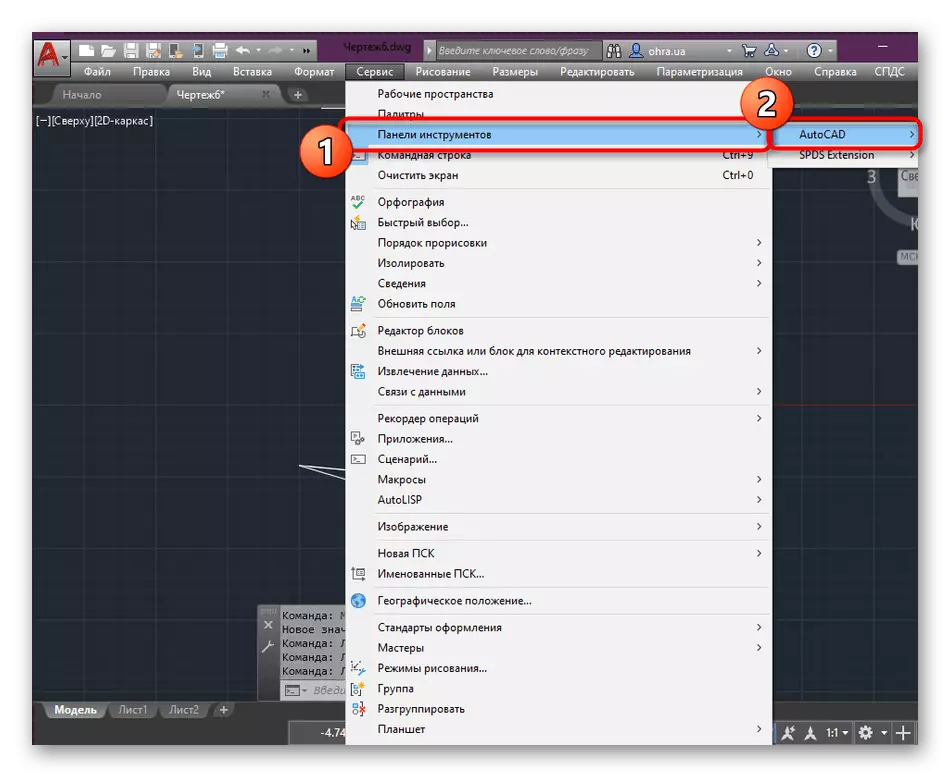
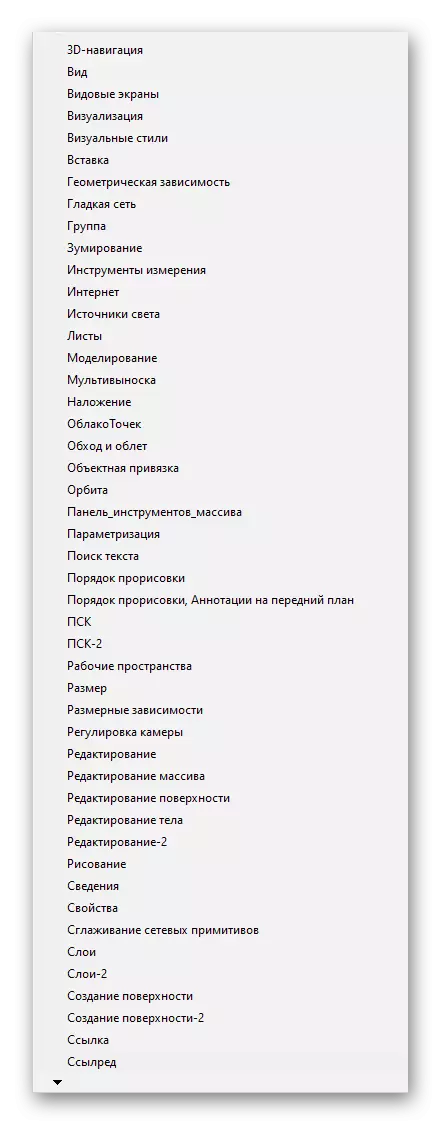
Saatos éta, wani teraskeun damel di Autokadius kalayan antarmuka klasik biasa. Anggo sadayana tindakan anu sami anu ditingal di di luhur sahingga upami diperyogikeun, sakali deui edit sadayana unsur penampilan.
Setélan grafis
Ayeuna henteu sadayana pangguna gaduh komputer anu kuat éta gampang ngudag kinerja anu malah tugas anu paling hese. Ku alatan éta, sakapeung aya peryogi pikeun ningkatkeun laju software. Hal ieu dilakukeun ku nurunkeun setélan grafis anu meakeun nomer setrés anu signifikan. Autooko ogé gaduh sababaraha titik sapertos kitu.
- Aktipkeun paréntah garis, hekar dina éta kursor beurit, teras ngadaptar maén bal sareng pencét tombol asup.
- Jandian tambahan anu disebut "pagelanjel grafis" bakal dibuka. Di dieu anjeun kedah nengetan ieu:
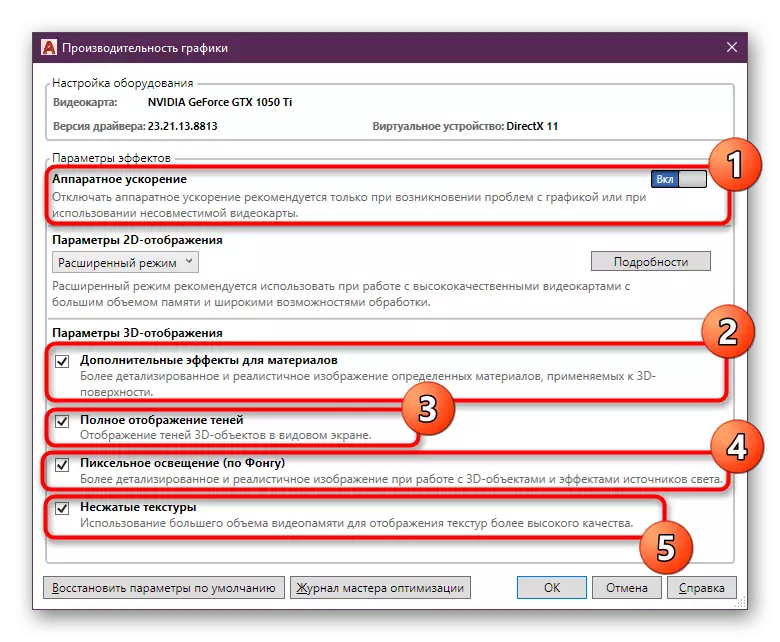
- Akselerasi hardware. Sacara standar, fungsi ieu diaktipkeun sareng tanggung jawab kanggo ningkatkeun kacepetan hatur nuhun ka téknologi adaptasi anu diwangun ku grafis. Upami supir kartu video teu cocog sareng parameter ieu, anu bakal lapor bewara nalika ngawitan parangkat lunak, mareuman accware hardware. Ieu ogé disarankeun pikeun ngalakukeun ieu nalika rupa-rupa a artifak muncul dina layar atanapi nongkrong;
- Épék tambahan pikeun bahan. Illy ieu cekap mangaruhan tumis sakabéh sadayana, saprak ngonsumsi jumlah sumber daya file. Disarankeun mithéngan keletik sareng setting ieu dina kaayaan éta upami anjeun damel sareng téks sareng bahan indgeresk dina modél 3D nganggo PC anu lemah. Maka laju prosés pembaharuan kedah ningkat;
- Tampilan lengkep bayangan ngan saukur ningkatkeun penampilan obyék 3d. Henteu aya komponén anu penting dina setting ieu, janten gaduh beusi lemah aman aman tiasa mareuman bayangan;
- Cahaya piksel (numutkeun kuring). Parameter sanés anu seueur teuing gumantung kana kakawasaan kartu vidéo. Éta ngamungkinkeun anjeun ngagaduhan gambar anu langkung rinci sareng realistis dina modeu tatanén. Pamustunganana, kendakan alami rada mangaruhan, supados fungsi tiasa ditumpurkeun;
- Tékstur anu teu ditangtukeun. Barang terakhir ménu dina pertimbangan. Éta ngamungkinkeun anjeun ngagunakeun mémori kartu pidéo pikeun nampi tékstur dina kualitas langkung saé. Dina PC nu henteu produksi, anjeun tiasa mareuman fitur ieu, tapi gambar dina modeu tatanén bakal rada goréng ogé kualitasna.
- Di handap ieu diusulkeun pikeun nyebarkeun parameter "2D Parameter 2D pikeun ngaktifkeun modeu maju. Aya ogé sababaraha setélan sababaraha urang. Nyabut deui acara-garis anu lancar sareng ningkatkeun tingkat mémori Video cacing pikeun mastikeun pagelaran maksimal.
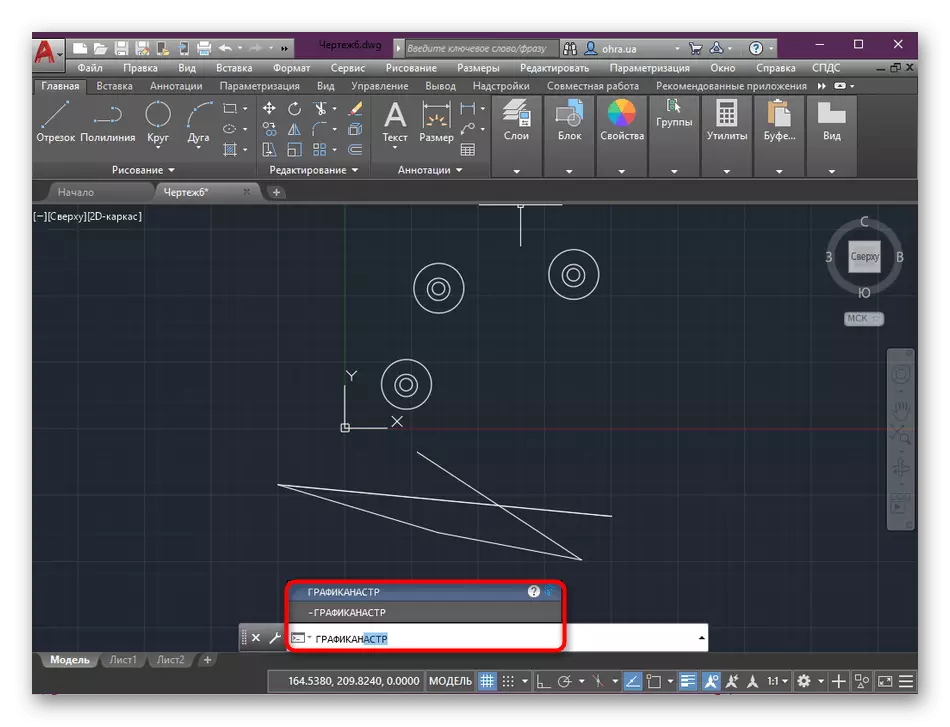
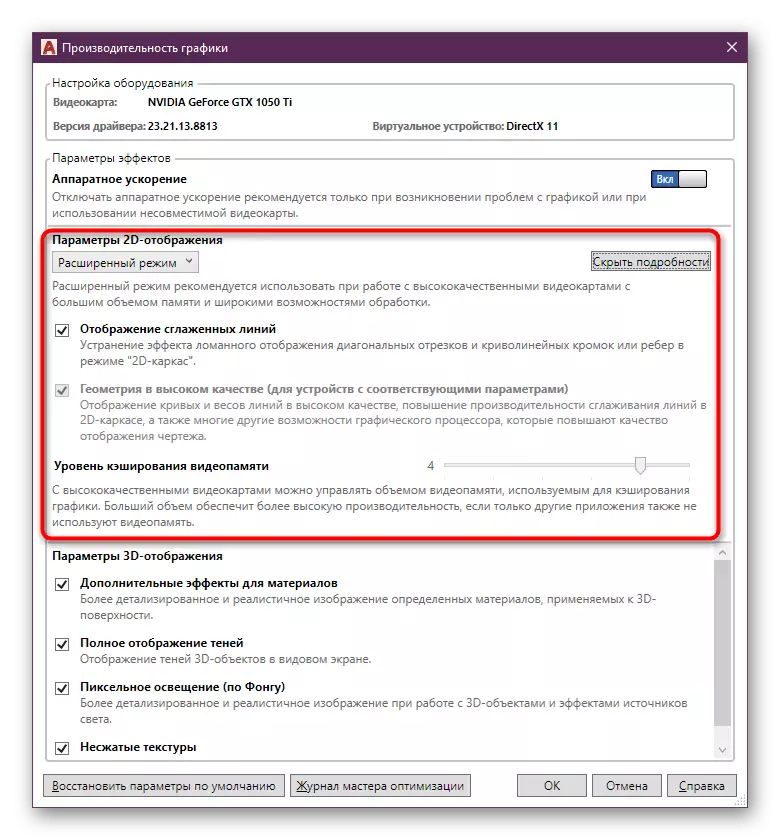
Lunjuk anu di luhur bantosan henteu ngan ukur dianggo parangkat lunak, tapi ogé aya setélan anu anjeun kedah perhati nalika anjeun hoyong ngadamel gambar anu berkualitas kualitas dina komponén bertentangan anu pohara.
Kontrol pamilihan pop-up
Tip-pop-up, anu ditampilkeun nalika anjeun hover deui salah sahiji alat anu bakal mangpaat pikeun pendémutan, anu ngan ngamimitian ngenal. Antéra daptar nganggo inpormasi umum ngeunaan tombol aktip, sareng ogé nunjukkeun inpormasi tambahan, contona, konci panas standar pikeun ngaktipkeun. Ngontrol pamilihan pop-up dilaksanakeun sapertos kieu:
- Dina screenshot dihandap anjeun ningali conto anu nampilkeun inpormasi anu disebatkeun. Sacara standar, jandela sigana saatos reureuh kadua upami anjeun gaduh kursor dina atanapi alat.
- Pencét PCM dina bagian gratis tina ruang lingkup sareng pilih pilihan "parameter" pikeun pencét fungsi anu di sual.
- Dina layar "Bagian" Anjeun bakal ningali sababaraha barang anu diatur khusus pikeun konfigurasi pop up UP. Anjeun leres leres-leres nganonaktipkeun per aranjeunna, nyetél, pascés, naha kenop panas bakal ditingalikeun dina palokir, sareng ngonpabkeun infisi tambahan.
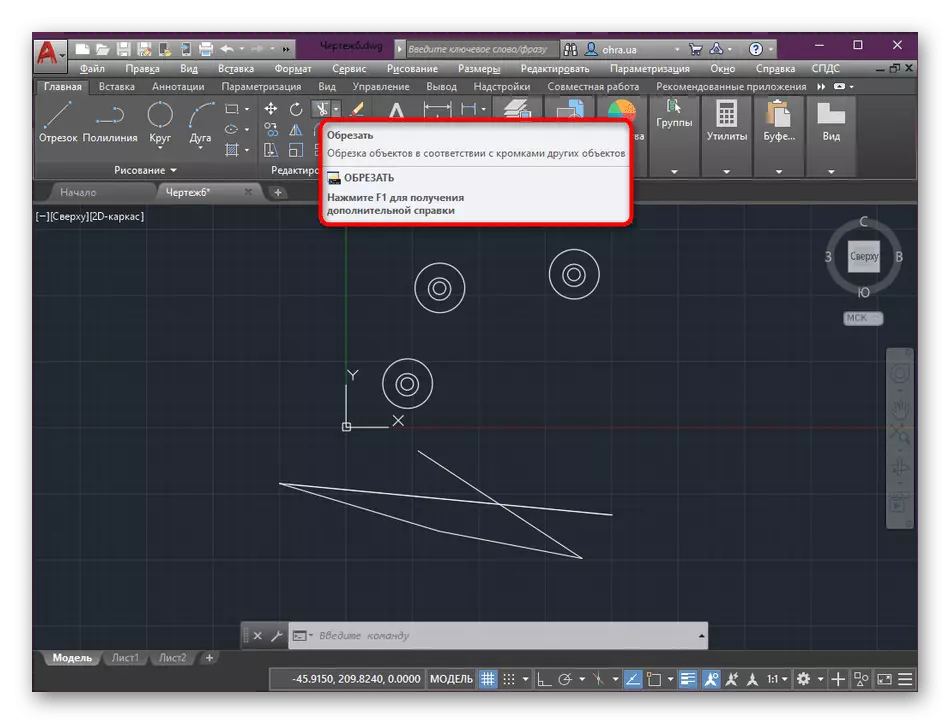
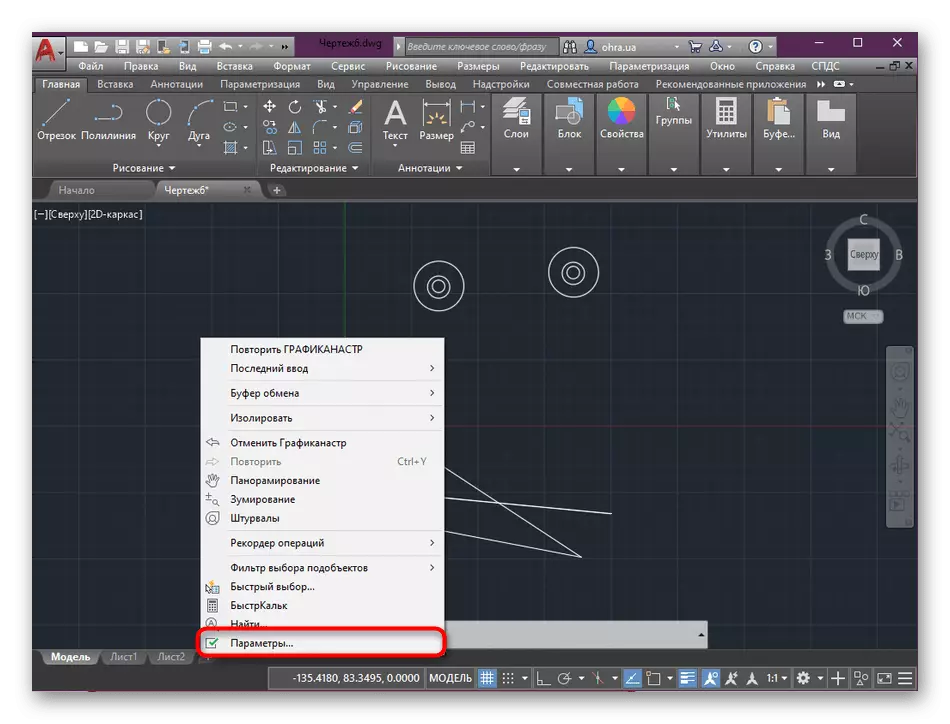

Sakumaha anjeun tiasa tingali, saluyukeun tips pop-akhir lumayan gampang. Sadaya item dipilih ku pangguna sacara mandiri supados panggunaan fungsi ieu salaku karesekeun-gancang.
Muka sareng nyimpen file
Unggal gambar atanapi proyék autocade sanés disimpen dina file anu misah. Sacara standar, jinis data anu paling relevan teras diatur. Ayeuna mangrupikeun "AutoCAD 2018 (* .DWG)". Tapi, para palanggan sapertos naon waé anu sayogi pikeun ngarobih konfigurasi ieu, anu bakal langkung interéksasi interaksi sareng versi anu langkung gancang dina software ieu.
- Buka "Parameter" Menu dina cara anu sami sakumaha anu parantos dipidangkeun di luhur. Mindahkeun di dieu ka tab Pambukaan / nyimpen.
- Kami mamatahan anjeun nengetan "file nyimpen". Aya kamungkinan ngabuktikeun siap-siap-siap kalayan memang parangkat lunak lami.
- Dina ménu pop-up, rupa-rupa format anu ngadukung cara sayogi sayogi. Kaputusan anjeun ngan ukur gumantung kana software naon anu dianggo di bumi atanapi di damel. Sagalana sejen anu diédit sacara éksklusif masing-masing. Dina kalolobaan kasus, aranjeunna tetep teu kaseueur.
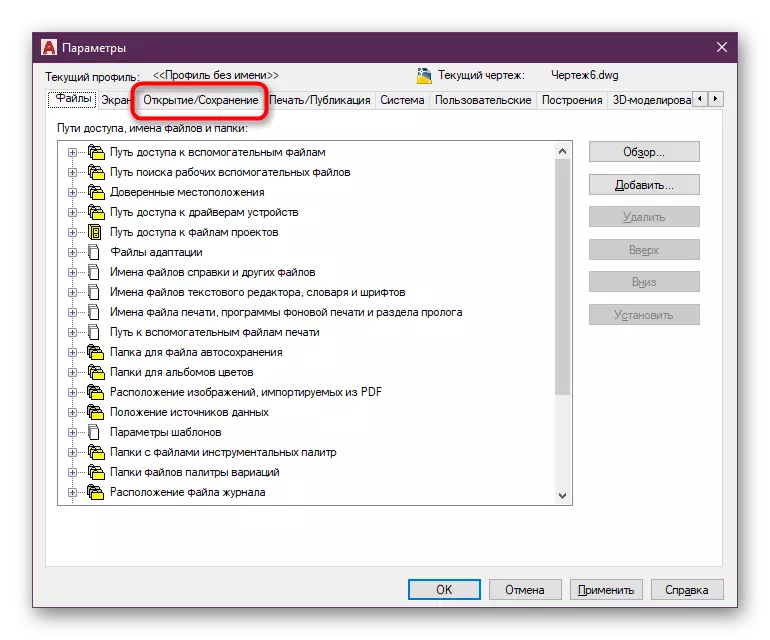
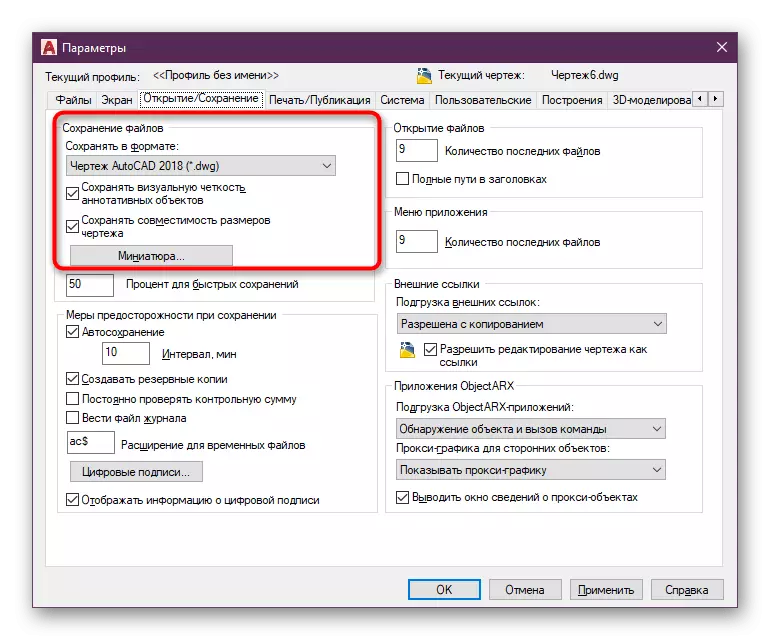
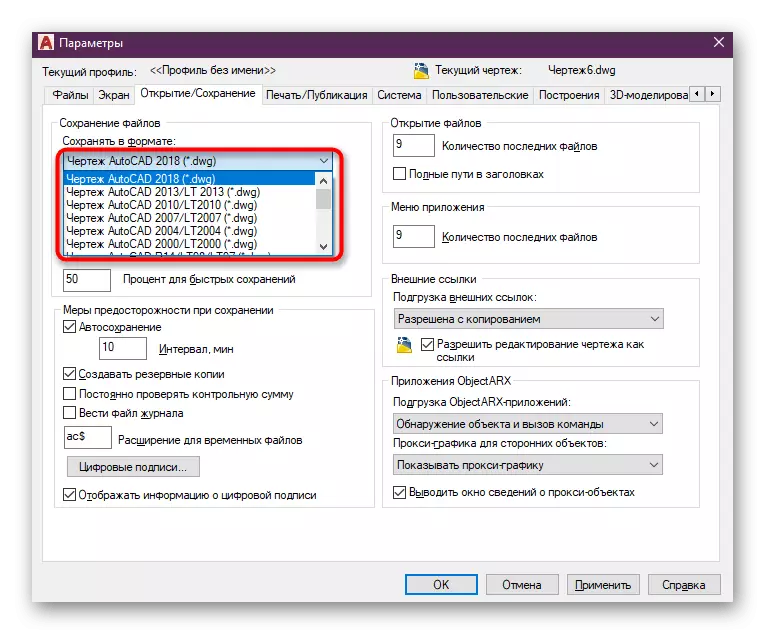
Laros paréntah
Konsol atanapi garis paréntah mangrupikeun salah sahiji unsur pangpentingna parangkat lunak dina pertimbangan. Ngalangkungan, pangguna gancang ngalih pikeun ménu khusus anu nganggo paréntah, sabab setelan Humanjung sareng ngagedékeun alat. Dinten kecap anu langkung gampang tibatan milarian barang anu dipikahoyong, muka sababaraha windows. Ku alatan éta, seueur profesional sareng pencinta ngaluarkeun konsol. Aya sababaraha momen leutik anu kedah dianggap lamun panulis umumna dikonfigurasi.
- Ningali di handapeun lingkungan kerja. Ka kénca médan input paréntah, klik ikon konci pikeun muka parameter.
- Dina ménu pop-up, anu diusulkeun pikeun ngaku Konfigurasi Konfigurasi Usaha, milarian eusi atanapi di jero string, ogé netepkeun waktos na. Nganggo sarap di handap, anjeun tiasa ngalih ka konsol umum atanapi kabuka parameter global.
- Misah, kuring hoyong nyebut transparansi. Ku ngagukuran slider, indikasi faktor ieu diedit. Konpigurfihurya kitu nalika ngabubarkeun sareng program anu anjeun sanggup ieu tiasa nganggo konsol-entcésentasi mungkin sareng éta henteu ngaganggu ngeunaan palaksanaan tindakan sanés.
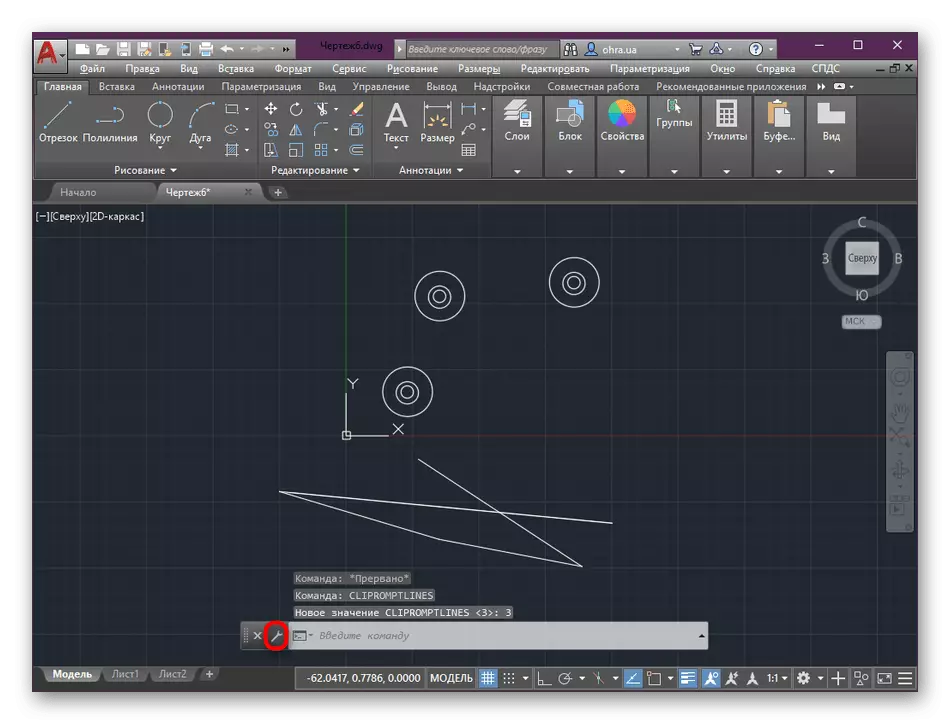
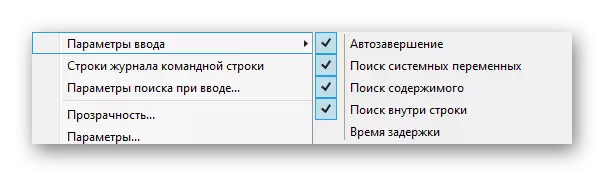
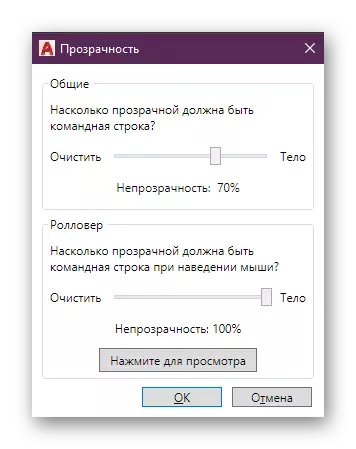
Sebaran windows dina rohangan padamelan
Kami bakal uih sakedik kana topik antarbuka sareng nyarios ngeunaan ngarobih lokasi windows utama, anu sacara standar disimpen tina "Home". Mimitina, anjeun moal perhatikeun panel tambahan di sisi skokam, sakumaha dilaksanakeun dina kalolobaan solusi anu sami. Di dieu anjeun kedah konfigurasi lokasi sareng ukuran alat anu diperyogikeun.
- Anu aya dina tab "bumi", buka bagian anu partai sareng ka katuhu ka katuhu. Klik dina panah.
- Panel bakal nempatkeun di sisi kénca layar. Ayeuna anjeun tiasa ngagulung eta atanapi nyumputkeun deui.
- Parobode anyar digebikeun dina modeu anu ngagulung, ngamungkinkeun anjeun ngédit posisi sareng ukuran jandela. Nya éta, anjeun gaduh aksés ka lokasi panel dina tempat anu leres waé sareng transformasi fléksied.
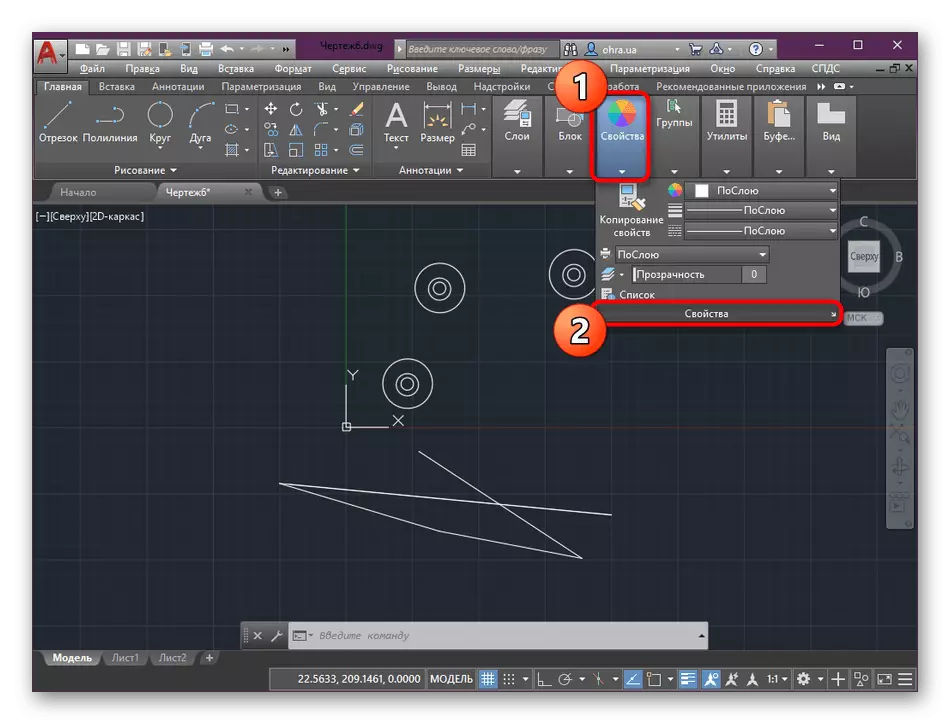
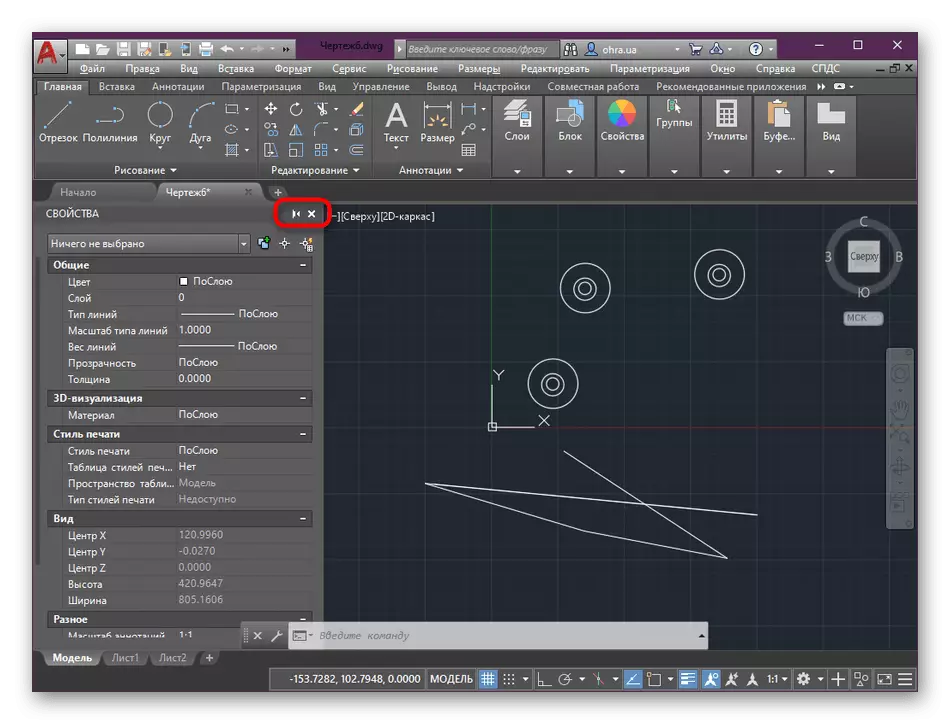
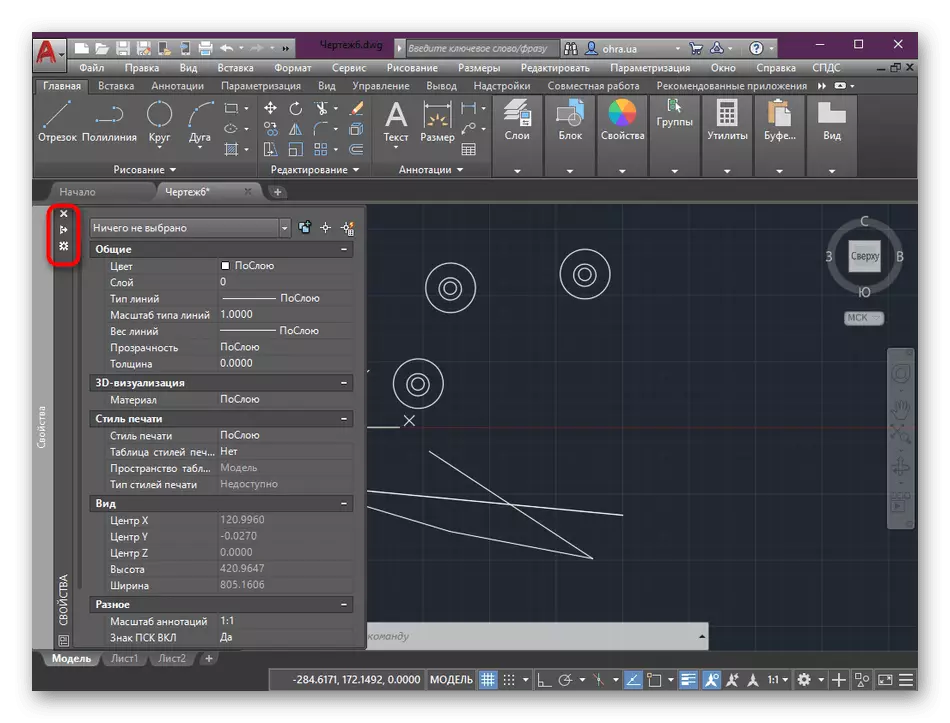
Dina tujuan anu sarua, kanggo diwenangkeun ngalaksanakeun panél nganggo waktos, nempatkeun sapanjang permukaan jandela utama. Ieu bakal ngabantosan ngadamel interaksi sareng alat anu diperyogikeun dina gancang sareng teu nyaman.
Kecuali adat
Tungtungna, urang badé nyabak dina topik anu gaduh sipat anu sanés - nempelkeun sareng ngédit kenop panas. Sakumaha anjeun terang, Autokad mangrupikeun program kalayan sajumlah fitur sareng alat-alat. Nelepon aranjeunna sadayana ngaliwatan paréntah atanapi mencét dina tombol henteu saé. Ku alatan éta, seueur pangguna anu kadua dipikacinta sareng profésional, langkung gampang nganggo Brokeys. Ningali kombinasi utama sareng parobahanna sapertos kieu:
- Pindah kana tab kontrol.
- Pencét kana "Intofer Panganggo".
- Menu tambahan anu dibahas "Saluyukeun Intiface Panganggo". Di dieu milarian "konci konci panas" bagian sareng dina pandangan anu pas sadaya kombinasi anu sayogi.
- Ayeuna anjeun tiasa mandiri ng edit aranjeunna, asupkeun kenop anyar. Ngan ukur munggaran disarankeun pikeun mastikeun yén kombinasi anu ditangtoskeun henteu dianggo pikeun ngaéksekusi paréntah anu sanés.
- Kira-kira skéma anu sami dikonfigurasi tombol mouse. Dilegakeun blok anu aya pikeun ningali sadayana nilai anu tos aya.
- Pilih salah sahiji aranjeunna pikeun ngarobih Macros, tambahkeun katerangan naon waé atanapi ngarobih nilai.
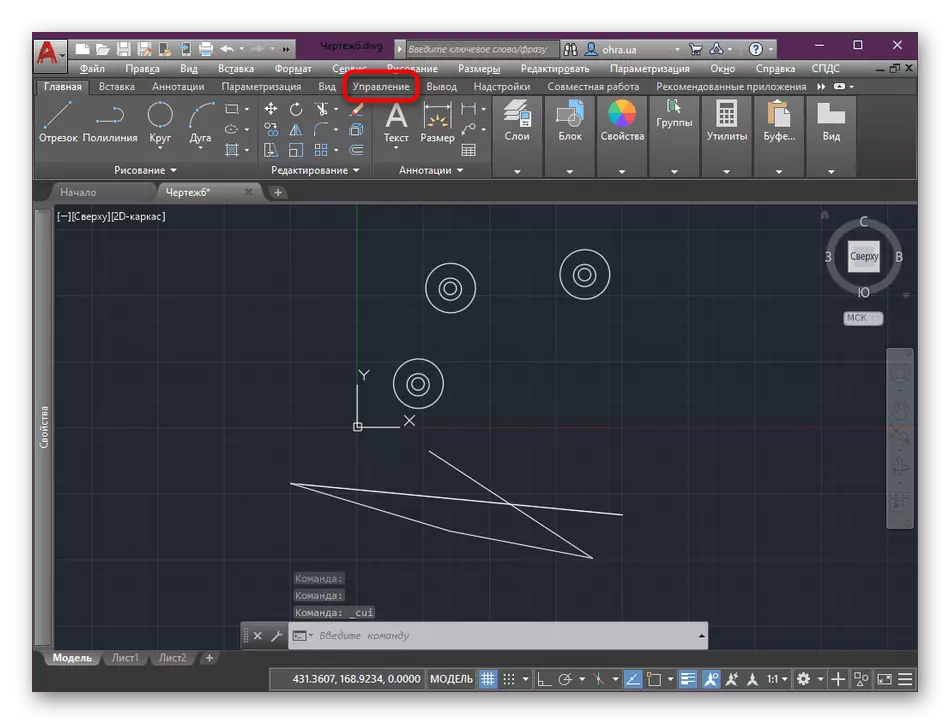
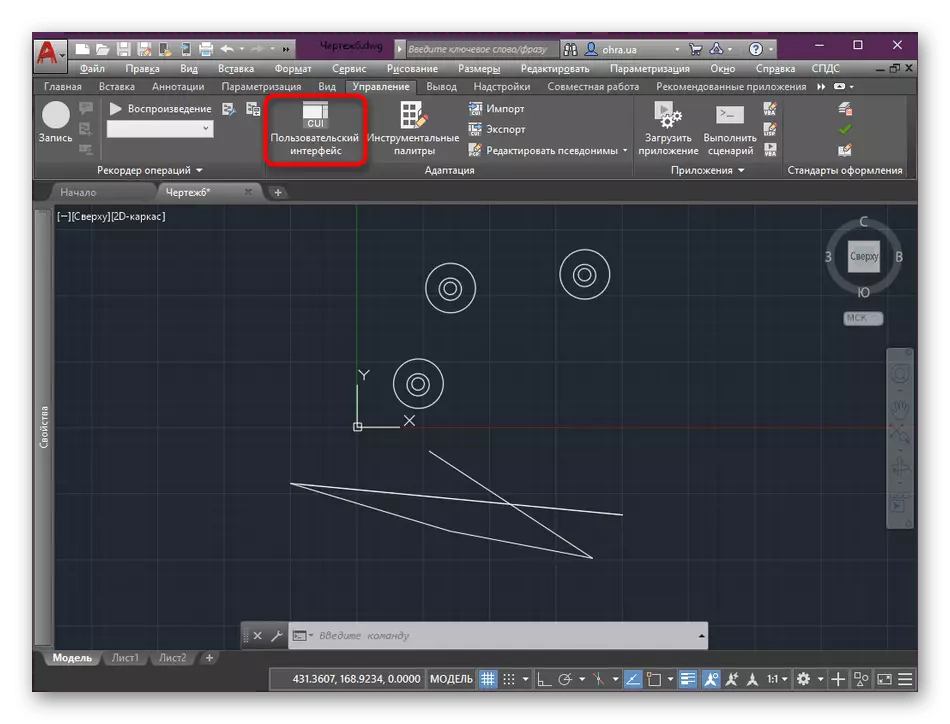
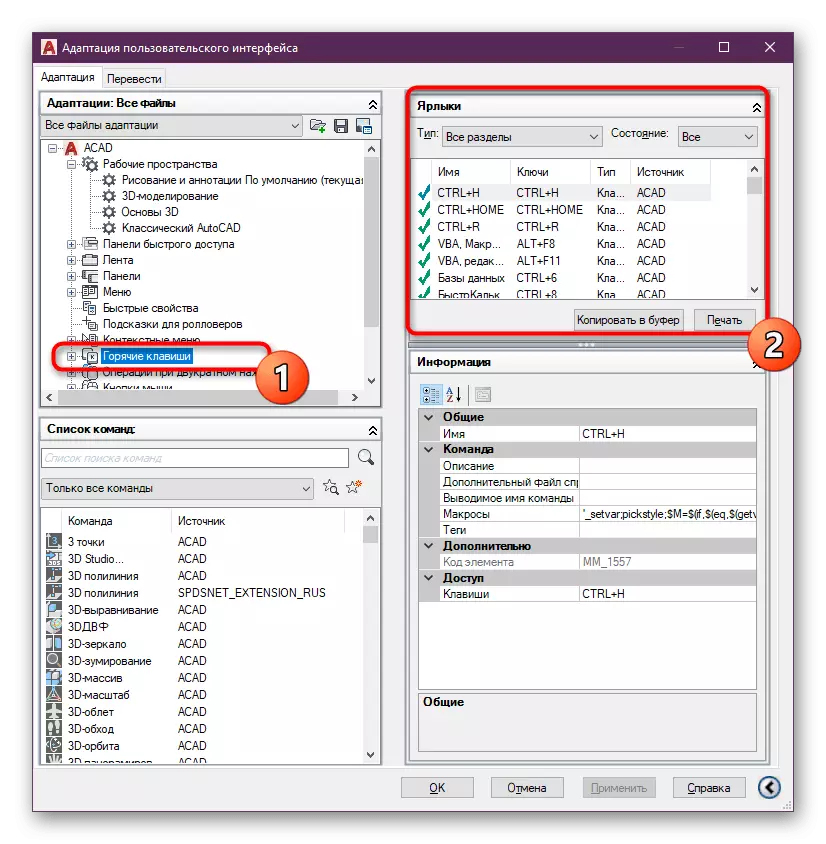
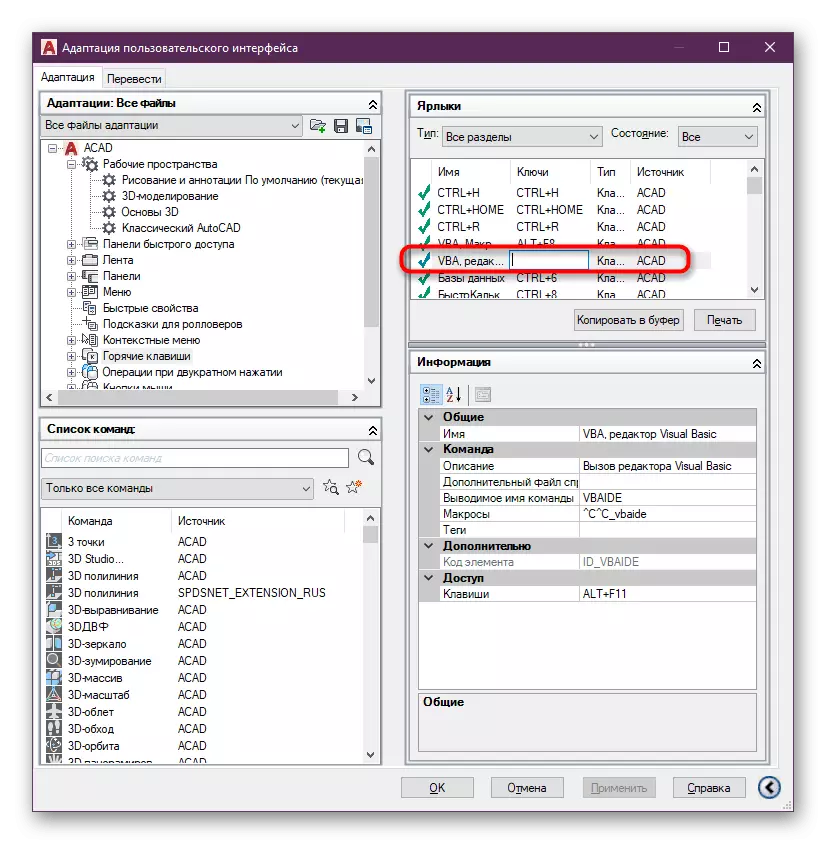

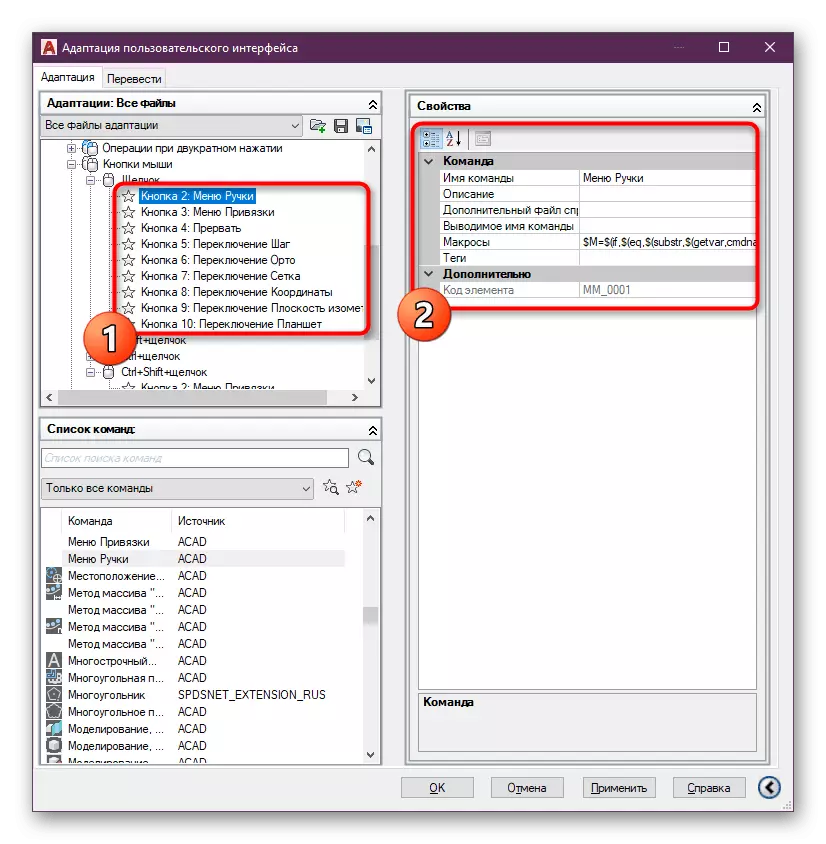
Inpormasi anu dimekarkeun kana topik diajar sareng netepkeun konci panas pikeun autocad maca dina bahan-bahan sanés ku ngaklik tautan di handap.
Maca deui: tombol panas di autocad
Luhur anjeun parantos wawuh sareng momen utama tina konfigurasi. Sakumaha anjeun tingali, aya sajumlah item sareng partisi menu. Urang coba ngawartosan rinci ngeunaan anu pang populerna sareng sering dianggo, sareng sadayana anu langkungas sareng Indiver, kami nyarankeunari diajar sadaya tangtar sadaya. Saatos konfigurasi santan, anjeun tiasa aman s ngalih kana persiapan gambar sareng ngédit aranjeunna. Pikeun nganyahokeun utusan utama jalan sareng data bakal ngabantosan tulisan anu misah saatos.
Tingali ogé: Kumaha ngagunakeun autocad
